我是一个菜鸟,所以决定记录下来以便自己加深印象
第一步首先是要按照nodejs。 在node的官网的上去下载按照你电脑的位数下载合适的安装包。
安装提示一步一步的安装。
安装完成以后需要到cmd里面看node -v 看看是否打印出版本号,如果成功打印出,说明安装好了。
接下来就选中到你项目所在的的磁盘,
执行命令npm install -g vue-cli 进行全局安装。再创建一个基于webpack的项目 vue init webpack youprojectname
选项一个是项目名称,第二个是项目描述,三是项目作者,四是打包方式(两种打包方式runtime 打包的是 /node_modules/vue/dist/vue.common.js
standalone 打包的是 /node_modules/vue/dist/vue.js 我选择的是默认的),五个是是否下载路由(也可不选,用时再单独安装),六是是否使用eslint规范检查代码(我选择的否,这个规范很严格,空格没打对也是要报错的,但是选择是的话,可以让你一开始就保持好习惯),七是单元测试工具,八是e2e测试框架。
选择好之后进入你的项目
cd youprojectname 然后再安装依赖 npm install
最后npm run dev 就可以运行成功了
现在开始添加element-ui插件
按照多数教程(
- 安装 loader 模块
cnpm install style-loader -D
cnpm install css-loader -D
cnpm install file-loader -D - 安装 Element-UI 模块
cnpm install element-ui -S - 在 main.js 中引入
import ElementUI from ‘element-ui‘
import ‘element-ui/lib/theme-default/index.css‘
Vue.use(ElementUI)
4.配置webpack.base.conf.js
{
test: /\.css$/,
loader: 'style-loader!css-loader'
},
{
test: /\.(eot|svg|ttf|woff|woff2)(\?\S*)?$/,
loader: 'file-loader'
})
然而我按照教程配置之后还是出现报错,欲哭无泪呀!
当我在网上没有找到问题的时候,我就把
npm install style-loader --save-D
npm install css-loader --save-D
npm install file-loader --save-D再次安装一遍(或者是loader模块是最后安装的)
main.js的配置这些可以去element官网看http://element.eleme.io/#/zh-...
webpack.dev.conf.js也可以不配置,前提是build/utils.js中已经引入loader模块
这下配置好之后就可以在组件中使用了
搭建已基本完成。
现在就要准备学习组件了。
目前只把路由走通,才添加了一页的样式。
附加上demo地址:https://leonwenwen.github.io/...
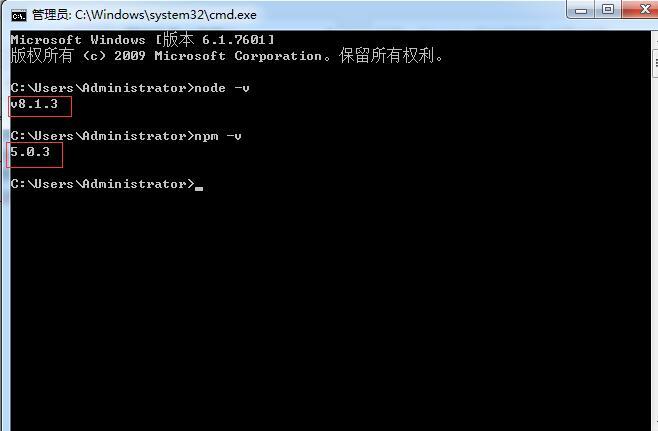


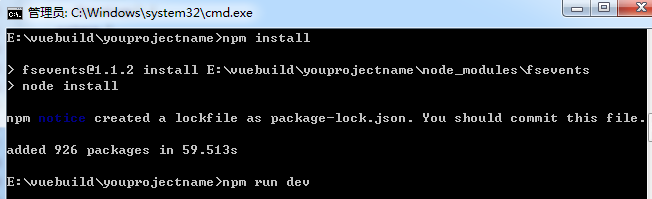

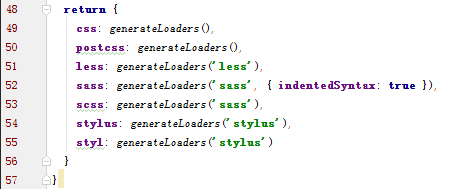


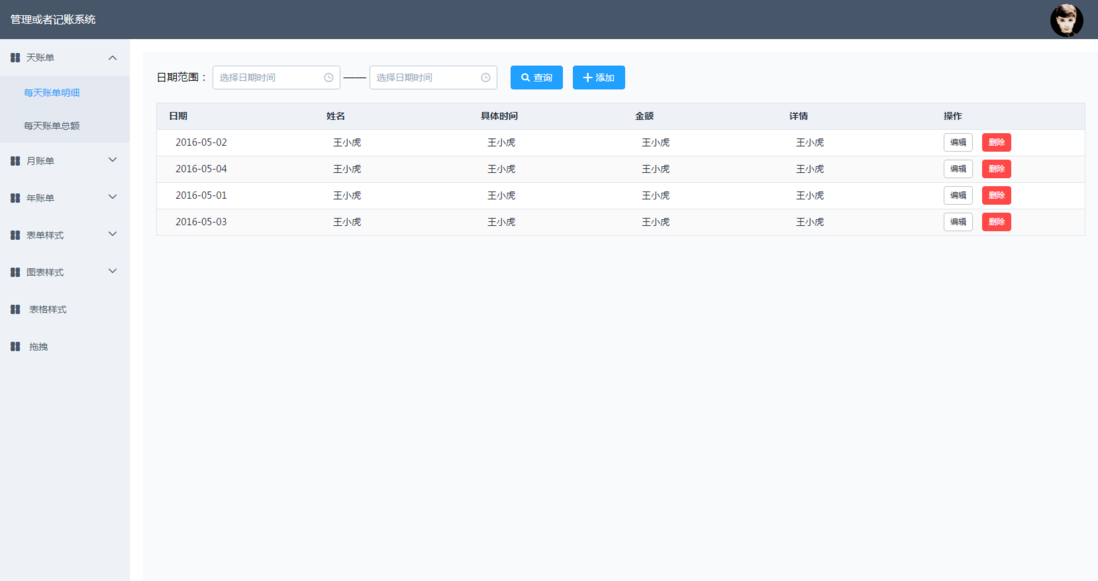
**粗体** _斜体_ [链接](http://example.com) `代码` - 列表 > 引用。你还可以使用@来通知其他用户。